みなさんは紙の名刺交換の際、こんな不便を感じたことはありませんか?
デザイン・印刷が手間・費用がかかる
いざという時に名刺がない(足りない)
足りなくならないよう大量に持ち運ぶ必要がある
肩書きに合わせて、さらに大量に…
名刺に情報が書ききれない
もらった名刺の管理が大変
それら全てを解決する、次世代の名刺として注目されているのが『United Card』です。
目次
United Cardの概要

United Cardは、カード内にNFCタグを搭載しており、スマホでタッチするだけで名刺情報を取り込むことのできるカードです。
- 費用は購入時の3,000円のみ
- 何度でも使用可能・編集可能
- タッチするだけアプリ不要
- 多量の情報を掲載可能
- スマートなデザイン
- カラバリ豊富・名入れも可能
United Cardの外観
それでは早速、外観からチェックしていきたいと思います。
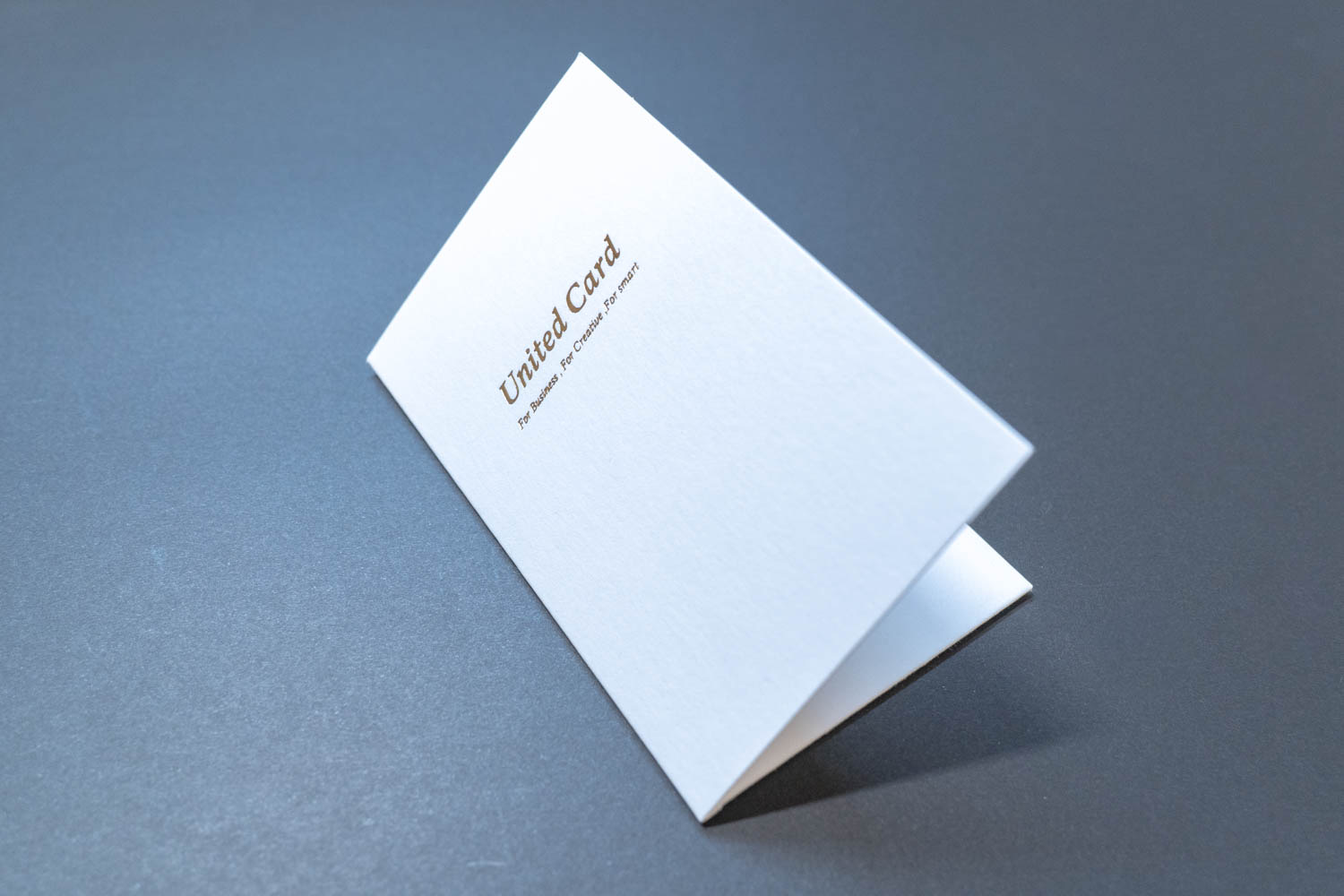 今回は、数あるカラバリの中からブラックをご提供いただきました。
今回は、数あるカラバリの中からブラックをご提供いただきました。
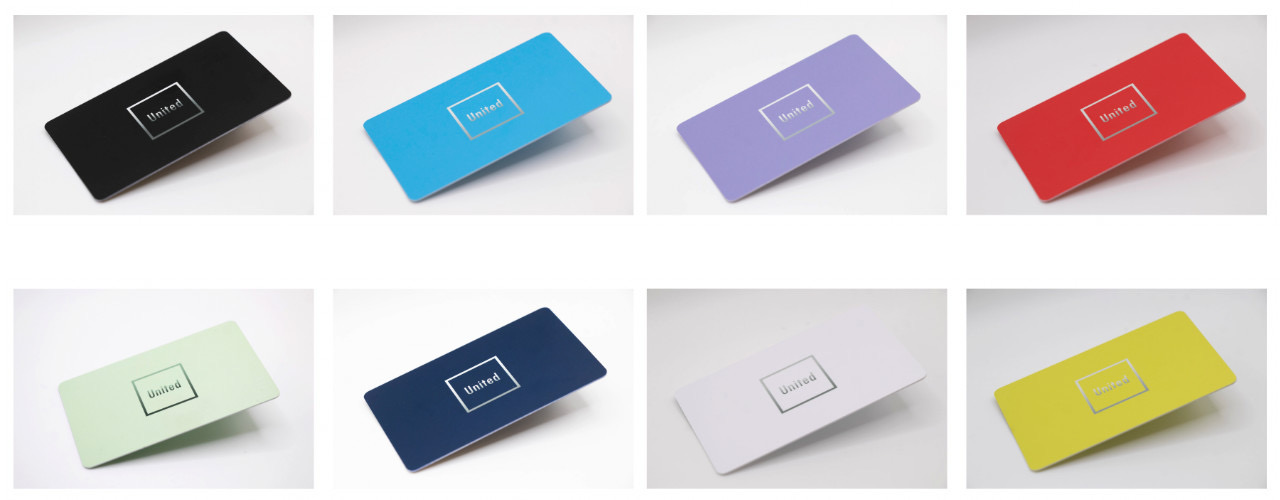
 非常にシンプルな包装ですが、金の箔押しなので非常に高級感があります。
非常にシンプルな包装ですが、金の箔押しなので非常に高級感があります。
 今回は名前を印刷せずにお送りいただいたので、カードには『United』というロゴのみです。
今回は名前を印刷せずにお送りいただいたので、カードには『United』というロゴのみです。
会社名や名前を印刷(オプション+500円)すると、以下のようになります。
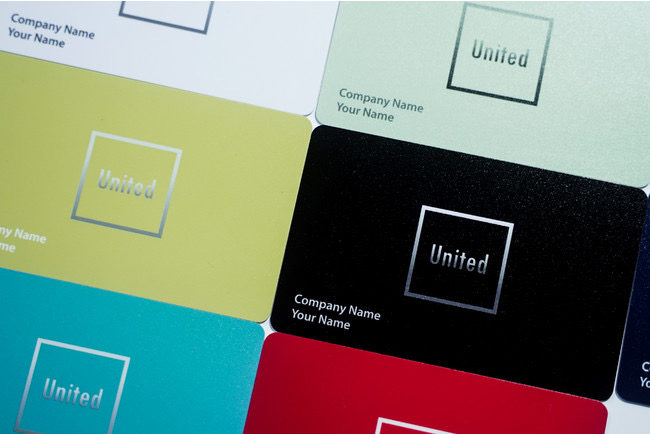
ちなみに裏面は真っ黒です。
 厚さはクレジットカードと同じくらいとなっていて、丈夫な作りなので長い間使用できそうです。
厚さはクレジットカードと同じくらいとなっていて、丈夫な作りなので長い間使用できそうです。

United Cardの使い方
United Cardの使い方は、NFC対応スマホでタッチするだけという簡単なものですが、初期登録の方法や実際の使用方法だけ簡単にご紹介したいと思います。
初期登録
United Cardが届いたら、まずは手持ちのスマホでカードをタッチします。
 すると、ブラウザを起動する確認画面が表示されるので、タップしてください。
すると、ブラウザを起動する確認画面が表示されるので、タップしてください。
その後、アカウント登録用の画面になるので、必要事項を記入してアカウントを作成してください。
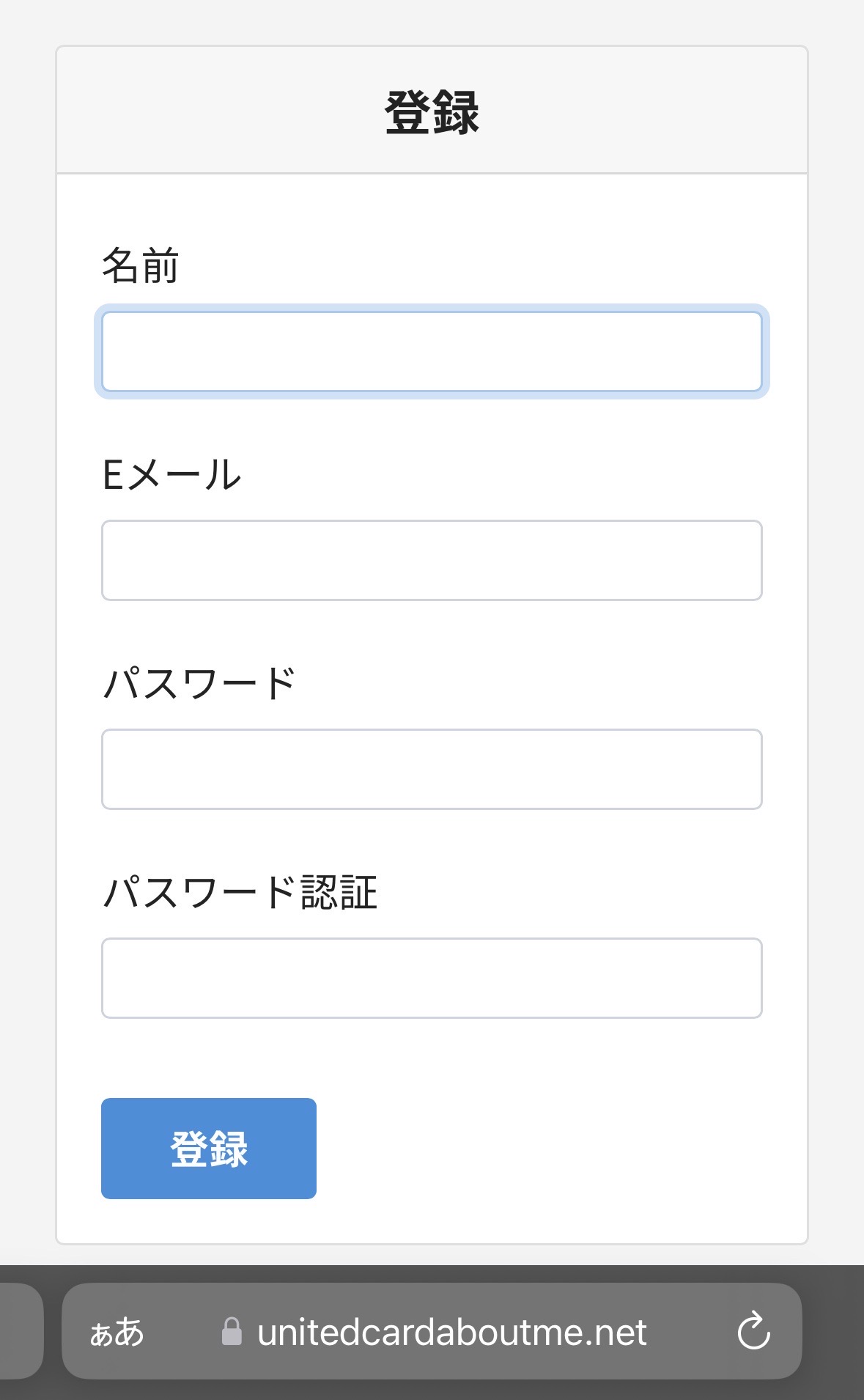 ここで登録した情報は、情報の編集などを行う際に必要となります。
ここで登録した情報は、情報の編集などを行う際に必要となります。
アカウントが作成できたら、掲載したい情報を入力するだけで完了です。
- プロフィールアイコン・カバー写真
- 名前、肩書き
- 経歴・紹介文
- 仕事【会社名、役職】
- 学歴【学校名、専攻・専門】
- 居住地【住所・地名】
- スキル・資格
- SNS・Web・HP・電話番号・メールアドレス
動画で登録方法を紹介してくれているので、合わせて参考にしてみてください。
実際の使用方法
初期登録が完了したら、あとは相手のスマホにUnited Cardを読み取ってもらうと、以下のようなページが表示されます。
 TwitterをタップするとTwitterアプリのプロフィールに、Emailをタップするとメール作成画面に移動でき、使い勝手の良いUIです。
TwitterをタップするとTwitterアプリのプロフィールに、Emailをタップするとメール作成画面に移動でき、使い勝手の良いUIです。
名前下の「Download」ボタンを押すと、電話帳アプリが開き、そのまま電話帳に登録することが可能となっています。
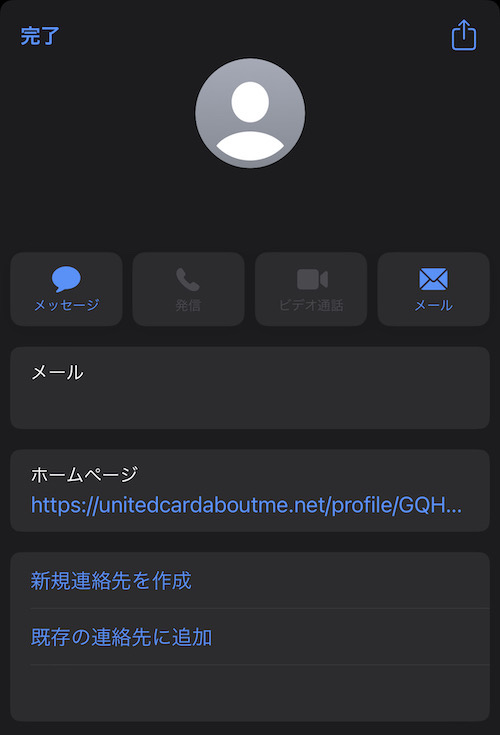 ただし、SNSアカウントやホームページなどには対応しておらず、ホームページ欄にUnited CardのURLが記載されます。
ただし、SNSアカウントやホームページなどには対応しておらず、ホームページ欄にUnited CardのURLが記載されます。
そのため、SNSアカウント等を確認するには、一度United Cardのページを経由する必要があります。
使用感
実際に使用してみると、非常にシンプルなUI / UXなので使いやすく、ほとんどの人がスムーズに使用できると思いました。
電話帳に登録後もUnited Cardのサイトを経由する必要があるのは若干の手間かもしれませんが、SNSはフォローしておく、HPはブックマークしておけば電話帳アプリを開く必要もないので、そこまで問題はないかもしれません。
また専用アプリが不要なので、相手に手間を煩わせることがなく、導入の敷居も低いと思いました。
紙の名刺のように、何枚も持ち運ぶ必要がなく、残り枚数を気にして印刷依頼する必要がないのもありがたいですね。
United Cardはこんな人におすすめ
最近では、複数の肩書きを持っている人も多く、名刺を使い分けている方が多いのではないでしょうか。
また、スキルや経歴等をアピールしたくても名刺には掲載しきれない、といった悩みを抱えている方もいらっしゃると思います。
そんな従来の名刺では不便を覚えていた方におすすめできる商品です。
とはいえ、まだまだ紙の名刺が主流なため、もしもの時の予備として常備しておくのもいいと感じました。
まとめ
次世代の名刺『United Card』をご紹介しましたが、いかがだったでしょうか。
United Cardを使うことで、話題作りができ印象にも残りやすくなると同時に、相手に伝えたい情報をしっかりと伝えられる。
何より使いやすい。
ぜひ気になった方は以下のボタンからチェックしてみてください。










